Cada vez más, las computadoras modernas carecen de una unidad de CD-ROM. Para instalar un sistema operativo en una computadora personal de este tipo, es necesario hacer una unidad flash de instalación con una imagen del sistema operativo Windows.
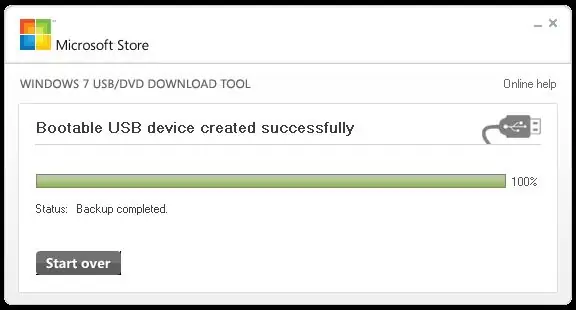
Necesario
- Unidad flash USB gratuita de 4 GB.
- Imagen del CD de instalación de Windows 7 o Windows 8 en formato iso.
- Una computadora con Windows 7 o Windows 8 para crear una unidad flash USB.
Instrucciones
Paso 1
Primero debe instalar la herramienta de descarga USB / DVD de Windows. Para hacer esto, descárguelo del sitio https://wudt.codeplex.com/, luego ejecute el archivo descargado e instale el programa de manera regular.
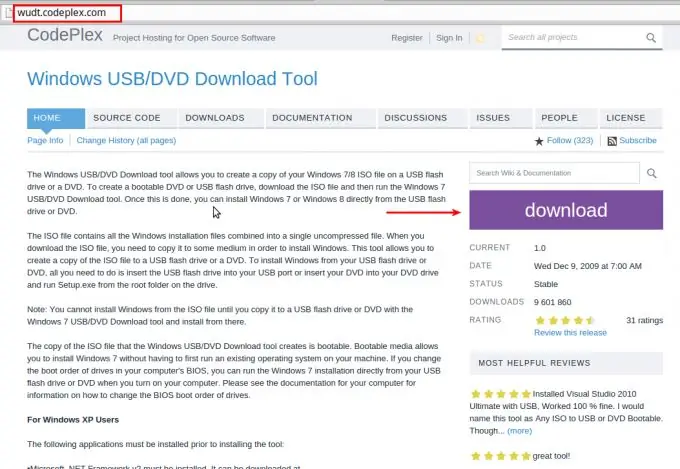
Paso 2
Ejecute el programa desde el menú Inicio.

Paso 3
El programa es un asistente paso a paso para grabar una imagen ISO en una unidad flash USB o DVD. En el primer paso, debemos seleccionar el archivo de imagen iso para grabar. Haga clic en el botón Examinar, busque la imagen descargada del disco de instalación de Windows 7 o Windows 8. Haga clic en el botón Abrir.
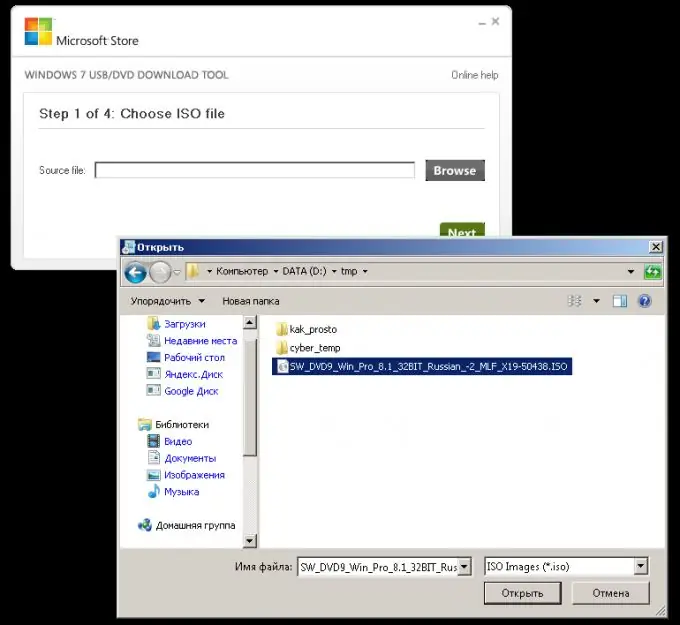
Paso 4
Después de seleccionar el archivo, asegúrese de que su nombre esté especificado en el cuadro y haga clic en Siguiente.
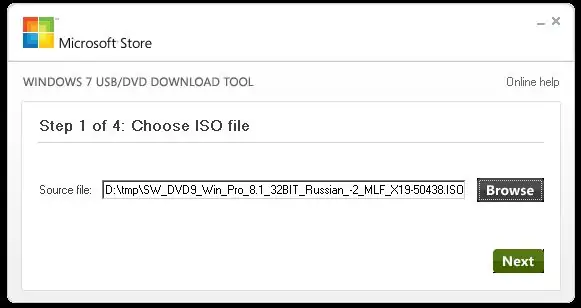
Paso 5
En el segundo paso del asistente de grabación, debe seleccionar USB para grabar la unidad flash USB de instalación.

Paso 6
Se encuentra en el tercer paso del asistente de captura de imágenes de Windows Installer. Inserte la memoria USB en un puerto USB de su computadora. Haga clic en el botón de actualización (botón azul con dos flechas blancas). Después de eso, seleccione la unidad flash USB de la lista en la que desea escribir la imagen de instalación. Luego haga clic en el botón Comenzar a copiar.

Paso 7
Si no hay suficiente espacio libre en la unidad flash, verá una solicitud correspondiente para eliminar todos los datos de la unidad flash. Asegúrese de que no haya datos que necesite en la unidad flash y haga clic en Earse USB Device.
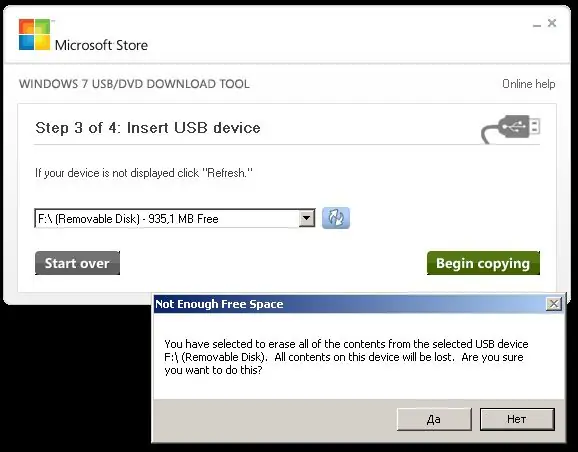
Paso 8
El programa le pedirá nuevamente que confirme su decisión de eliminar todos los datos de la unidad flash. Haga clic en Sí si está seguro de que la unidad flash no contiene los datos que necesita.
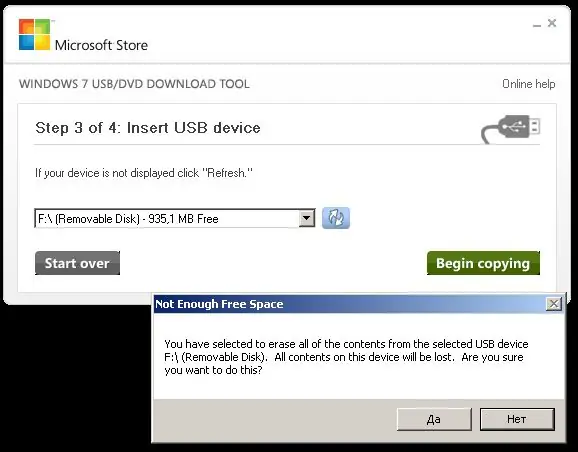
Paso 9
Ha comenzado el proceso de escritura de la imagen de instalación en una unidad flash USB. Espere a que se complete el proceso.
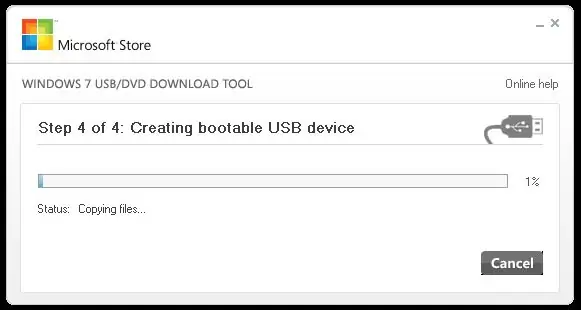
Paso 10
Cuando la barra de progreso alcanza el 100% y aparece el mensaje Dispositivo USB de arranque creado correctamente en la línea superior, el proceso se ha completado correctamente. Retire la unidad flash de forma habitual. Ahora puede insertar la unidad flash creada en la computadora en la que necesita instalar Windows, reiniciarla, seleccionar la unidad flash USB insertada como dispositivo de arranque e instalar.






